Sublime Text 无“Tab A File”功能,但可通过双击侧边栏、快捷键Ctrl+O打开文件至标签页,使用Ctrl+Tab切换标签,或安装SideBarEnhancements等插件提升文件操作效率。
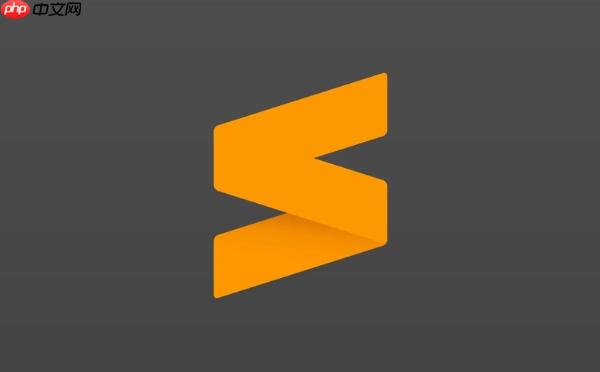
Sublime Text 的 "Tab A File" 并不是一个内置的官方功能名称,但通常用户提到这个说法时,是指通过某种方式快速将文件添加到标签页中进行浏览或操作。实际上,这可能是在描述 Sublime Text 的常规标签页操作、侧边栏文件打开方式,或者配合插件实现的高效文件切换功能。
1. 基本的标签页操作(打开文件到标签)
Sublime Text 默认支持多标签界面,每打开一个文件就会在顶部以标签形式显示。
使用方法:
- 双击侧边栏中的文件,会在新标签中打开。
- 拖动文件到编辑区也会在标签中打开。
- 使用快捷键 Ctrl+O(Windows/Linux)或 Cmd+O(Mac)选择文件打开,自动创建新标签。
2. 快速切换和管理标签
虽然不能直接“Tab A File”像命令一样执行,但你可以用以下方式高效操作标签:
- Ctrl+Tab:循环切换最近使用的标签。
- Ctrl+W:关闭当前标签。
- Ctrl+Page Up / Page Down:按顺序切换标签页。
- 点击顶部标签可直接切换,鼠标中键点击可关闭标签。
3. 使用侧边栏快速加载文件到标签
侧边栏是管理项目文件的核心区域,你可以从中快速把文件“导入”标签页编辑。
操作步骤:
- 右键点击侧边栏文件 → 选择 “Open in New Group” 或直接双击打开。
- 按住 Ctrl(或 Cmd)并点击多个文件,可批量在标签中打开。
4. 安装插件增强文件标签管理(如:SideBarEnhancements)
可通过 Package Control 安装插件来扩展文件操作选项。
推荐插件:
- SideBarEnhancements:为右键菜单增加更多操作,比如“Open with…”、“Copy Path”等。
- BufferScroll:记住每个标签的滚动位置,提升多文件切换体验。
安装方法:
- 按下 Ctrl+Shift+P 打开命令面板。
- 输入 “Install Package”,选择对应选项。
- 搜索插件名并安装。
基本上就这些。Sublime Text 本身没有叫“Tab A File”的按钮或命令,但通过上述方式,你可以轻松实现“把任意文件快速打开到标签页”的目标。关键是熟悉快捷键和侧边栏操作,效率会大幅提升。
linux sublime windows mac win 循环 copy windows sublime text linux


